
Batteriet er stort nok for de fleste, men du kan alltid forbedre
De Galaxy Note 4s 3220 mAh batteri er ganske stor etter dagens standarder, og gir den store telefonen solide tall for batterilevetid for folk flest. Men for å motvirke at stort batteri er en kraftig prosessor, lys QHD-skjerm og mange programvarefunksjoner, som virkelig kan tygge inn i batterilevetiden, avhengig av hvordan du bruker telefonen.
De fleste kan klare seg gjennom en dag med batteri til overs, men for de som finner deres Note 4s batteri noen ganger kan det hende du må trenge noen triks for å få mest mulig ut av det begrensede batteriet kapasitet. Samsung inneholder noen intuitive funksjoner på Note 4 for å forbedre batterilevetiden, men det handler om hvordan du bruker dem. Les sammen med oss og se hvordan du kan presse mest mulig ut av Note 4s batteri.
LES NÅ: Tips om batterilevetid på Galaxy Note 4
Gå gjennom skjerminnstillingene

Det er vanskelig å nekte for at Note 4 har en vakker og lys skjerm, men det kan AMOLED-panelet enkelt skjære ut en stor del av batterilevetiden i løpet av dagen hvis du skru opp lysstyrke. Du tror kanskje at skjermen bare tømmer batteriet hvis du holder det på for å se noen TV-episoder, men hver gang du slår på skjermen, sipper det opp batteriet.
Verizon tilbyr Pixel 4a for bare $ 10 / mo på nye ubegrensede linjer
For å redusere belastningen skjermen legger på batteriets levetid på Note 4, gå inn i skjerminnstillingene og sjekk ut alternativene. Det kan være lurt å skru ned lysstyrken (som også kan gjøres fra varslingsskyggen), men for de fleste vil automatisk lysstyrke gjøre en ganske god jobb med å administrere synlighet og batteridrift. Hvis du synes at skjermen ofte er for lys for øynene dine, slår du av automatisk lysstyrke - bare vet at den vil deaktivere Note 4s sollysmodus med høy lysstyrke. Den siste store batterispareren når det gjelder skjermen reduserer tidsavbrudd for skjermen, slik at skjermen slås av raskere når den ikke brukes.
Se etter rømningsapper og prosesser
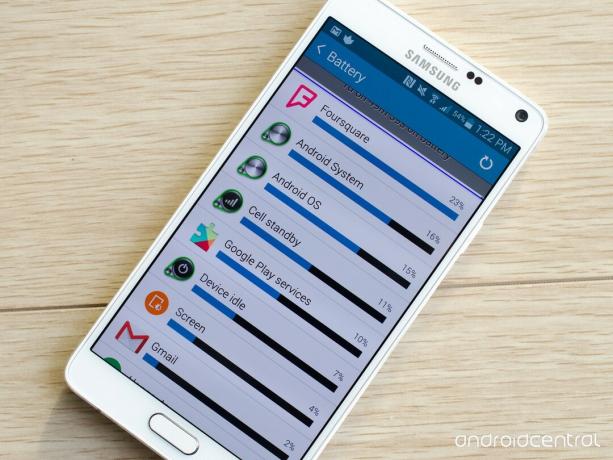
De aller fleste Android-apper samhandler ordentlig med telefonen din og forårsaker ingen problemer, men alt som trengs er en eller to dårlige apper på telefonen din for å virkelig drepe batteriet. Apper som feilaktig holder seg våken i bakgrunnen eller får tilgang til nettverket, kan forhindre at telefonen faller til lavstrømstilstand, og du vil kunne merke når noe har gått galt.
Hvis du merker raskere enn vanlig batteridrift, går du inn i Innstillinger og trykk deretter på Batteri for å se detaljene for hva som har tappet telefonen siden den siste ladingen. Hvis du merker en app eller to som du ikke har brukt nylig, men fortsatt krever en stor del, vil du kanskje se nærmere på appen og se hva som skjer. Noen ganger er løsningen like enkel som å hoppe inn i appens innstillinger, men i sjeldne tilfeller vil det være noe apputvikleren trenger å ordne ut.
Ha den adaptive hurtigladeren hendig når du trenger påfyll
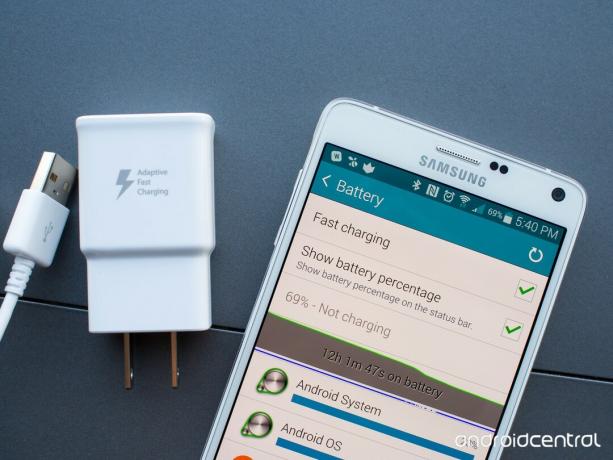
Samsung sender Note 4 med sin egen Adaptive Fast Charger, som smører telefonen til en mye høyere hastighet enn den gjennomsnittlige ladebrikken din. Selv om du har en lader i vesken, vesken eller bilen, er det kanskje ikke det mest praktiske noensinne, hvis du skal ta med deg en sammen sørg for at det er den som fulgte med telefonen eller en lignende modell, slik at du får den raskeste ladningen mulig. Det kan til og med være verdt å bruke en langsommere lader hjemme for å lade telefonen over natten (når hastigheten ikke er viktig) bare for å frigjøre hurtigladeren når du er ute av huset eller på jobb.
Som hovedregel kan du også stole på en hvilken som helst annen lader som er kompatibel med Qualcomms Quick Charge - som Motorola Turbo Charger og andre - for å slå på notat 4 med den raskeste mulige hastigheten, ettersom telefonen støtter den teknologien.
Vurder en Qi-lading for uformell lading

Selv om Note 4 ikke kommer med Qi trådløs lading ut av esken, selger Samsung nå erstatningsbaksider som legger til funksjonen hvis du ønsker det. Du kan få den i en S-View Flip Cover-stil eller en som ser ut som lageromslaget - bare vær oppmerksom på at sistnevnte er litt tykkere enn den som er installert på telefonen din ut av esken, og kan forstyrre alle tilfeller du har bruk.
I begge tilfeller betyr det at du legger til Qi-lading i Note 4, at det er mye mer sannsynlig at du holder telefonen på topp hele dagen ved å bare sette den på en trådløs lader, i stedet for å la den bli lav før du kobler den til i. Mange av oss som har Qi-kompatible enheter holder en lader på skrivebordet og andre områder der vi bruker mye tid, og det betyr at telefonene våre sjelden sitter igjen med lite batteri.
KJØP: Samsung S-View trådløst ladedeksel til Galaxy Note 4 ($59.95)
KJØP: Samsung Wireless Charging Back Cover for Galaxy Note 4 ($29.95)
Få et nytt batteri hvis du ikke er i nærheten av en lader

Mens trådløs lading er litt mer elegant, fungerer den ikke egentlig når du er på farten - og for de som trenger null til 100 påfyll umiddelbart, kan du alltid ta et ekstra batteri. Samsung fortsetter å vinne folk med muligheten til å fjerne batteriet på enhetene, og selv om det ikke er en løsning for batterilevetiden gjør doble levetiden din hvis du er villig til å ta med deg ekstra batteri.
Samsung har en offisielt batterisett som følger med en lader for å fylle ut det andre batteriet, samt et etui av hard plast for å oppbevare det sikkert mens det venter på å bli brukt. Det er billigere enn en Qi-lading og en lader, og det er egentlig ingen sammenlignbar løsning for å smelle i et fullt batteri og komme tilbake til jobb med en gang.
KJØP: Samsung Extra 3220mAh batteriladesystem for Galaxy Note 4 ($37.95)
Galaxy Note 4-eiere, fortell oss hvordan du har funnet telefonens batterilevetid, og del eventuelle egne tips ned i kommentarene!
Vi kan tjene en provisjon for kjøp ved hjelp av linkene våre. Lære mer.
